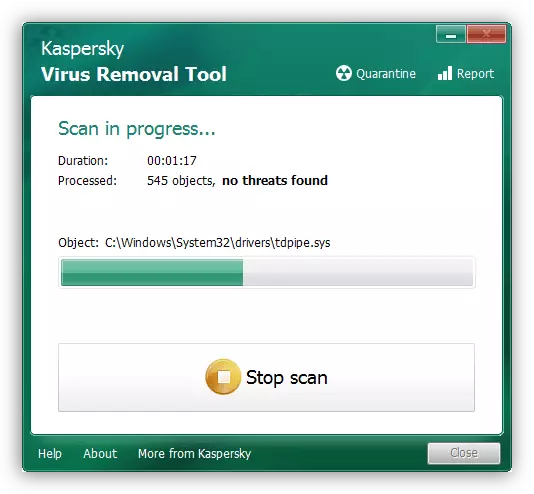Yöntem 1: DirectX güncelleme
En sık olarak kabul edilen hata, sistemde kurulu DirectX sürümünün gerekli olan minimum uygulamaya uygun olmadığı durumlarda veya paket dosyalarının zarar gördüğü durumlarda görünür. Her iki nedenden ötürü, kütüphaneleri güncelleyerek elimine edilebilir - gerçek paketi indirin ve yükleyin.Yöntem 2: Video Card Sürücülerini Yeniden Yükleme
Düşünce altındaki başarısızlığın ikinci kaynağı eski veya hasarlı video adaptör sürücüleri olabilir - oyundaki sorunlar nedeniyle grafik alt sistemi belirleyemez ve hatayı görüntüler. Böyle bir durumda çözelti, video kartı servis yazılımını - aşağıdaki talimatlara bakın, ilgili talimatlara bakın.
Devamını oku: Video Card Sürücülerini Yeniden Yükleme
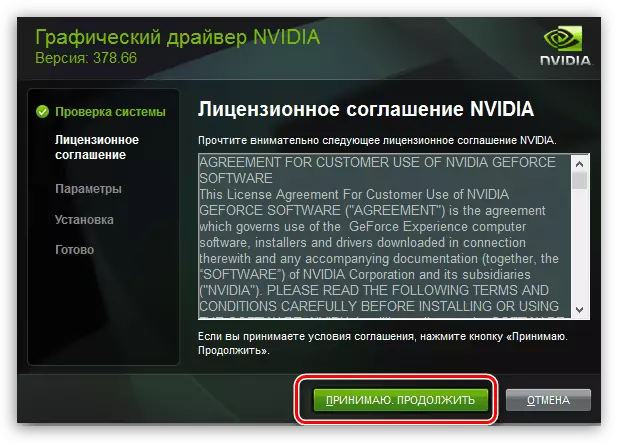
Yöntem 3: Dosya Bütünlüğü Kontrolü (Steam)
Oyunun buhardan başlatıldığında Direct3D tanıma hatası oluşursa, oyunun kendisiyle ilgili problemler anlamına gelebilir. Neyse ki, hizmetin yaratıcıları böyle bir durum sağladı, bu nedenle istemcide dosyaların bütünlüğünü kontrol etmek ve başarısızlığı ortadan kaldırmak mümkündür.
Devamını oku: Buhardaki oyun dosyalarının bütünlüğünü kontrol etme
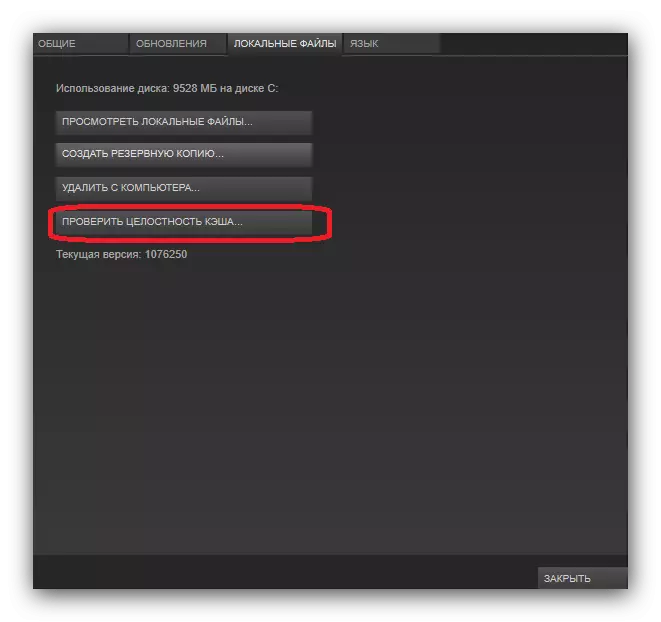
Yöntem 4: Viral bir tehdidin ortadan kaldırılması
Ayrıca, sorun kötü amaçlı yazılımın faaliyetine neden olabilir - virüsün DirectX dosyalarına girmesi ve geri dönüşümsüz olarak zarar görmesi mümkündür ve yukarıda açıklanan yeniden yüklemenin olumlu bir etki getirmemesi mümkündür. Eğer bu semptomun yanı sıra, diğer hatalara veya işletim sisteminin olağandışı davranışlarına tanık olursanız, enfeksiyon konusunda kontrol etmeye değer - kötü amaçlı yazılımlarla mücadele yöntemleri yazarlarımızdan biri tarafından kabul edilir.
Devamını oku: Mücadele Bilgisayar Virüsleri